Preverite rešitve, ki jih je enostavno slediti, da bo brskalnik deloval!
- Ko se Internet Explorer ne odpre, morate preveriti, ali je brskalnik še združljiv z nameščenim operacijskim sistemom iteracije.
- Hitra rešitev je onemogočanje protivirusnega programa v računalniku.
- Mnogi uporabniki so stvari popravili tako, da so ponastavili nastavitve Internet Explorerja ali znova konfigurirali Edge.
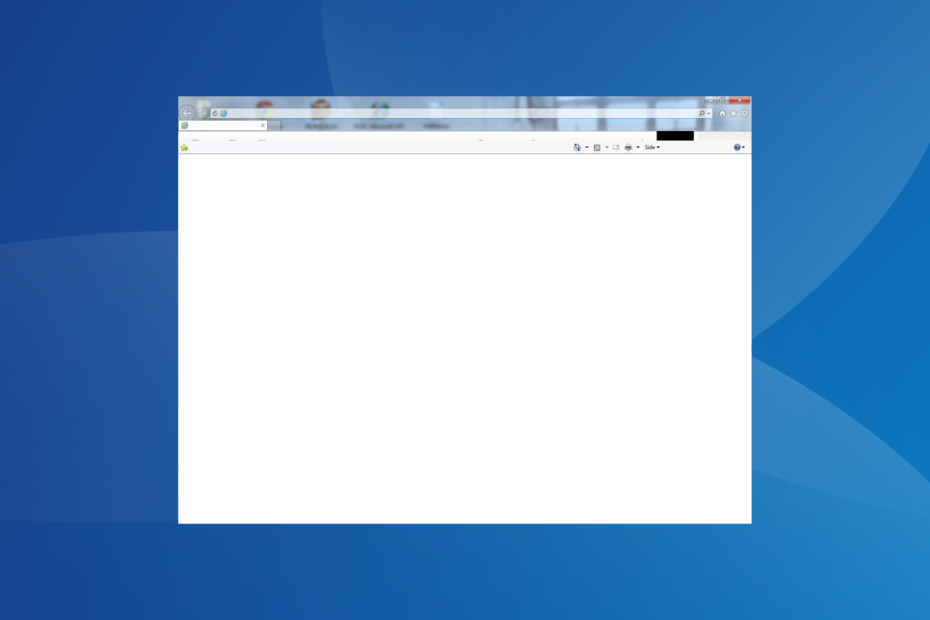
XNAMESTITE TAKO, DA KLIKNETE NA PRENOS DATOTEKE
- Prenesite Fortec in ga namestite na vašem računalniku.
- Zaženite postopek skeniranja orodja da poiščete poškodovane datoteke, ki so vir vaše težave.
- Desni klik na Začetek popravila tako da lahko orodje zažene algoritem za popravljanje.
- Fortect je prenesel 0 bralcev ta mesec.
Internet Explorer je bil dolgo časa primarni brskalnik za uporabnike. To je bil verjetno prvi brskalnik, ki ga je večina od nas uporabljala za brskanje po internetu. In medtem ko jih je več hitri brskalniki na voljo, mnogi še vedno hodijo zraven. Toda pri nekaterih uporabnikih se Internet Explorer ne odpre.
Internet Explorer ima zgodovino težav. To je razumljivo, saj je bil prvi in je moral prestati številne spremembe, da bi bolje ustrezal zahtevam uporabnikov. Toda ko je brskalnik se ne odpre, čakajo vas velike težave. Nadaljujte z branjem, če želite izvedeti rešitve!
Zakaj ne morem odpreti Internet Explorerja v sistemu Windows 10?
Tukaj so glavni razlogi, zakaj uporabniki ne morejo odpreti ali delati z Internet Explorerjem:
- Podpore za brskalnik je konec: Podpora za Internet Explorer se je končala 15. junija 2022, razen za nekatere iteracije, predvsem Windows 7. Torej, če ne izvajate te ponovitve, Internet Explorer ne bo več dostopen.
- Napačno konfigurirane nastavitve: Vsaka aplikacija zahteva, da so nastavitve na določen način za pravilno delovanje, in ko je katera od teh napačno konfigurirana, se morate soočiti z težave z izvajanjem aplikacij v sistemu Windows.
- Poškodovane sistemske datoteke: Če sistemske datoteke so poškodovane, bo to vplivalo na druge nameščene aplikacije, zlasti na vgrajene.
- Aplikacije drugih proizvajalcev preprečujejo odpiranje IE: V nekaj primerih so uporabniki ugotovili, da aplikacije tretjih oseb, na splošno protivirusna ali varnostna programska oprema, sprožajo konflikte.
Kako popravim, da se Internet Explorer ne odpre?
Preden nadaljujemo z nekoliko zapletenimi rešitvami, je tukaj nekaj hitrih, ki jih lahko preizkusite:
- Ponovno zaženite računalnik.
- Onemogočite vse protivirusne programe drugih proizvajalcev, ki se izvajajo v računalniku. Če to deluje, priporočamo, da odstranite program in preklopite na a Windows prijazna protivirusna rešitev.
Če nobeden ne deluje, pojdite na naslednje popravke.
1. Namestite Internet Explorer
- Namenjen stran Internet Explorerja, in nato kliknite na Prenesi.
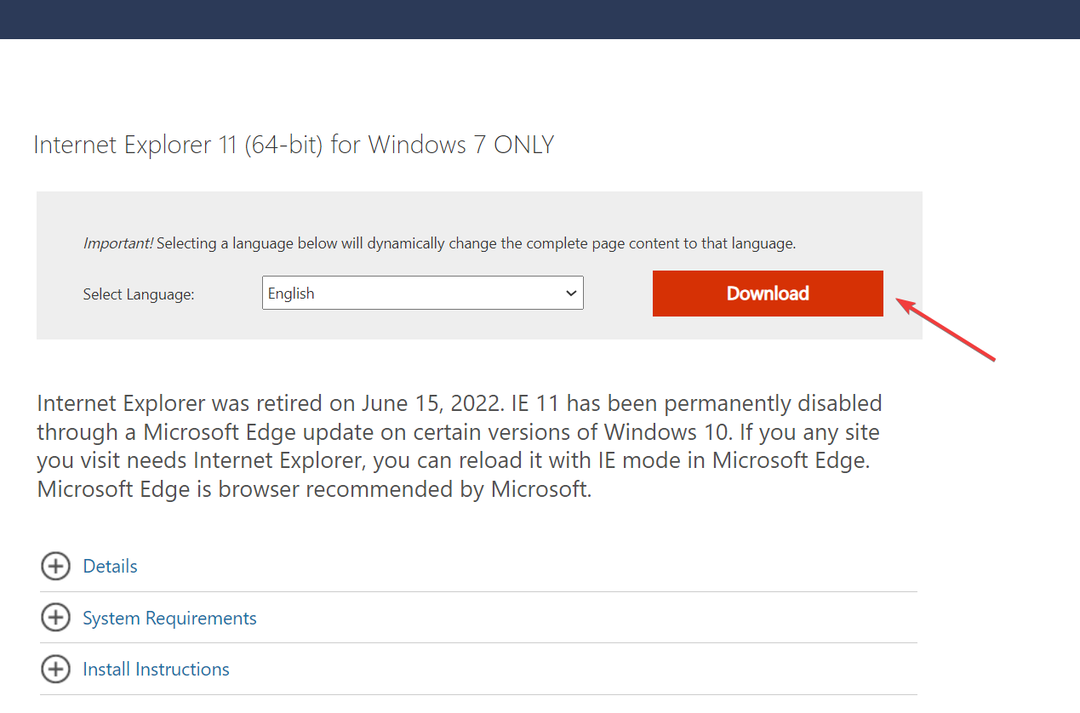
- Zaženite namestitev in sledite navodilom na zaslonu, da dokončate namestitev.
Če v računalniku manjka Internet Explorer in ga posledično ne morete odpreti, prenos brskalnika deluje. Ne pozabite, da Internet Explorer zdaj podpira samo Windows 7 SP1 in Windows Server 2008 R2 SP1.
2. Ponastavite nastavitve Internet Explorerja
- Pritisnite Windows + R odpreti Teči, vrsta inetcpl.cpl v besedilno polje in pritisnite Vnesite.
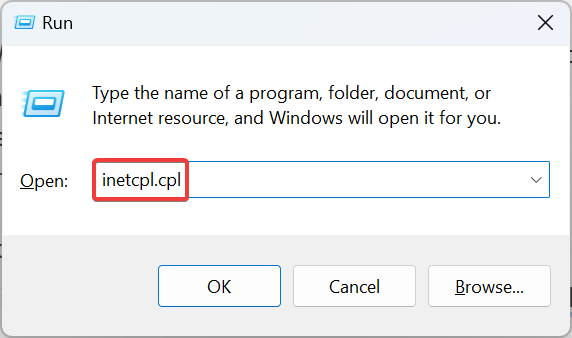
- Pomaknite se do Napredno in nato kliknite na Ponastaviti.
- Označite potrditveno polje za Izbrišite osebne nastavitvein kliknite Ponastaviti.
- Ko končate, znova zaženite računalnik.
Ponastavitev brskalnika pogosto deluje, ko se Internet Explorer ne odpre v sistemu Windows 7. Vendar, kot je navedeno v oknu za ponastavitev, izberite to možnost samo, če brskalnik ne deluje.
3. Popravite poškodovane sistemske datoteke
- Pritisnite Windows + R odpreti Teči, vrsta cmd, in udaril Ctrl + Shift + Vnesite.
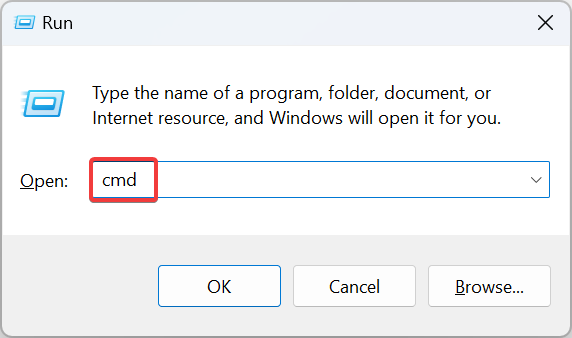
- Kliknite ja v UAC poziv.
- Prilepite naslednje tri ukaze enega za drugim in pritisnite Vnesite po vsakem:
DISM /Online /Cleanup-Image /CheckHealthDISM /Online /Cleanup-Image /ScanHealthDISM /Online /Cleanup-Image /RestoreHealth - Izvedite naslednji ukaz za zagon SFC skeniranje:
sfc /scannow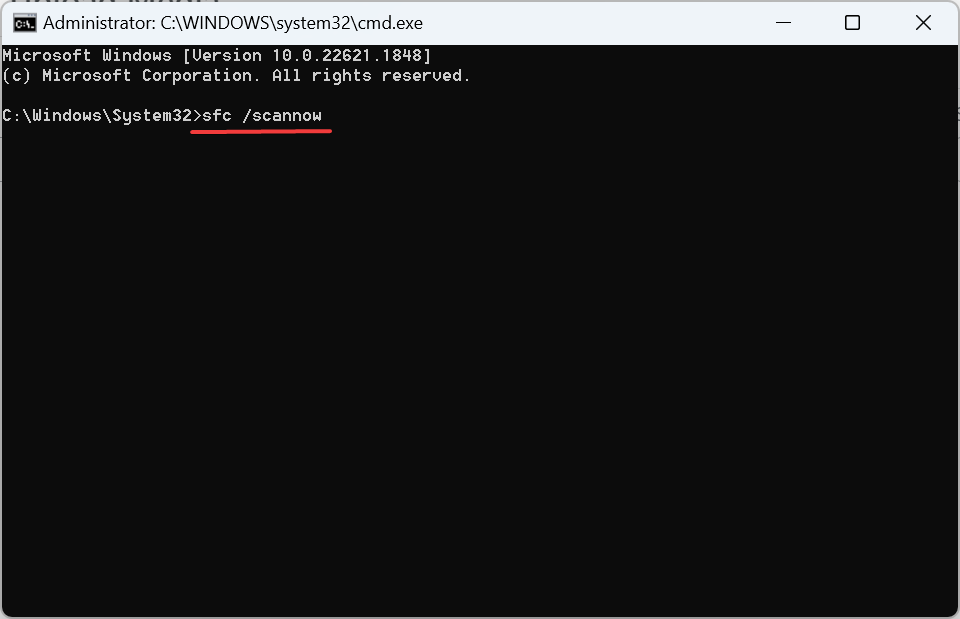
Strokovni nasvet:
SPONZORIRANO
Nekaterih težav z osebnim računalnikom je težko rešiti, zlasti ko gre za manjkajoče ali poškodovane sistemske datoteke in repozitorije vašega sistema Windows.
Vsekakor uporabite namensko orodje, kot je npr Fortect, ki bo skeniral in zamenjal vaše pokvarjene datoteke s svežimi različicami iz svojega skladišča.
Če ima računalnik poškodovane sistemske datoteke, se ukaz DISM skeniranje SFC pa bi moralo pomagati nadomestiti prizadete datoteke z njihovo predpomnjeno kopijo. In ko končate z obema, bi se moral Internet Explorer začeti dobro odpirati v sistemu Windows 11.
4. Spremenite nastavitve Edge
- Kosilo Microsoft Edge, kliknite elipso zgoraj desno in izberite nastavitve.
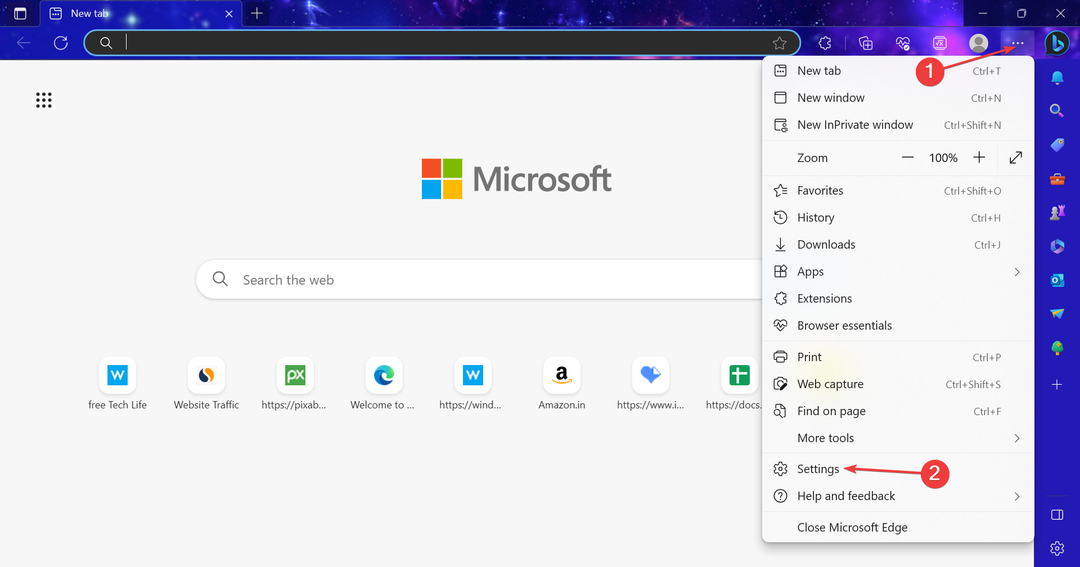
- Pomaknite se do Privzeti brskalnik in izberite Ne dovoli Iz Dovoli ponovno nalaganje spletnih mest v načinu Internet Explorerja (način IE) spustni meni.
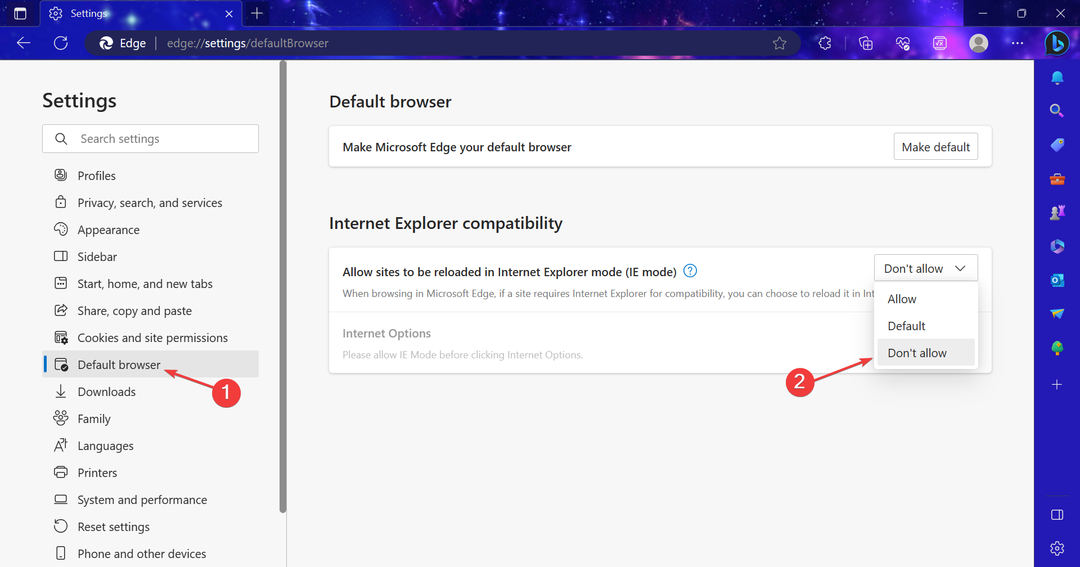
Če se Internet Explorer ne odpre in preusmeri na Edge, preprosto onemogočite Način IE v programu Microsoft Edge. Ta način omogoča pravilno nalaganje spletnih mest, ki so bila razvita za Internet Explorer. Način IE naj bi bil podprt vsaj do leta 2029.
- Kaj je Main.exe in kako odpraviti njegove napake?
- Kako zakleniti ali odkleniti tipkovnico v sistemih Windows 10 in 11
- Kaj je IBtSiva.exe in ali bi ga morali izbrisati?
5. Odstranite aplikacije v sporu
- Pritisnite Windows + R odpreti Teči, vrsta appwiz.cpl v besedilno polje in kliknite v redu.
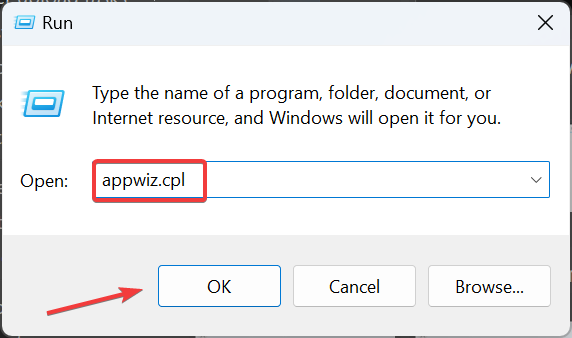
- Izberite program, po namestitvi katerega se je najprej pojavila težava, in kliknite Odstrani.
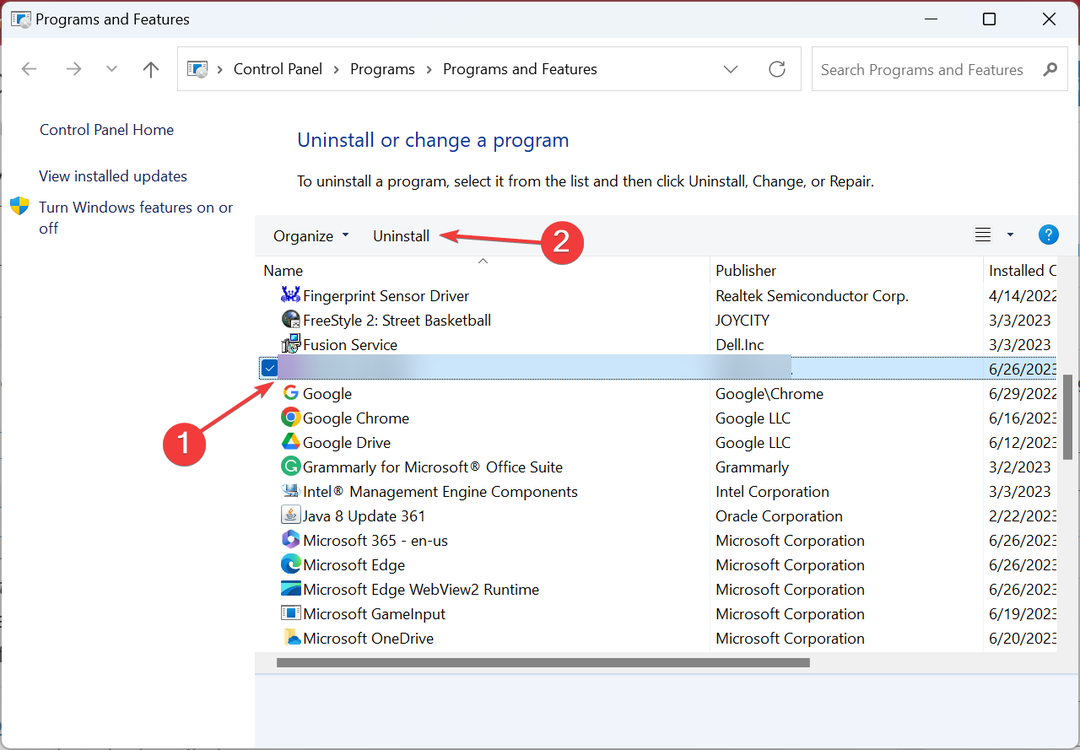
- Za dokončanje postopka sledite navodilom na zaslonu.
- Znova zaženite računalnik, da se spremembe uveljavijo.
Ko Internet Explorer ne odpira spletnih mest ali se sploh ne zažene, se prepričajte, da se v računalniku ne izvajajo nobene aplikacije v sporu. Če so, jih odstranite. Prav tako priporočamo uporabo an učinkovita programska oprema za odstranjevanje za učinkovito brisanje vseh preostalih datotek in vnosov v register.
6. Izvedite nadgradnjo na mestu
- Pojdi do Microsoftovo uradno spletno mesto, in prenesite Orodje za ustvarjanje medijev za Windows 10.
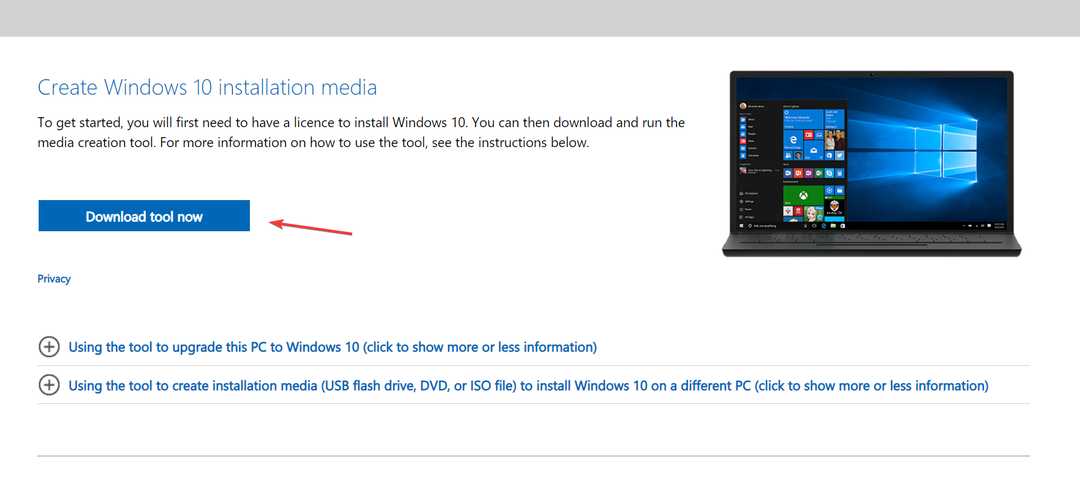
- Zaženite namestitev in počakajte, da se stvari pripravijo.
- Kliknite na Sprejmi da se strinjate z licenčnimi pogoji.
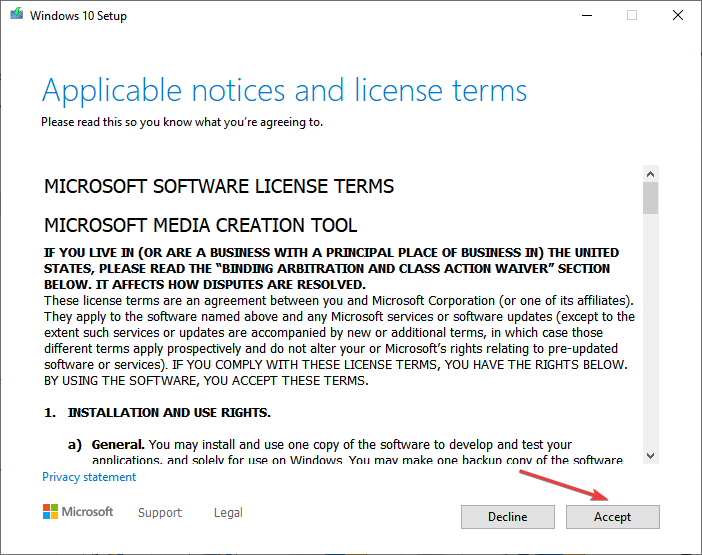
- Izberite Nadgradite ta računalnik zdaj in kliknite na Naslednji nadaljevati.
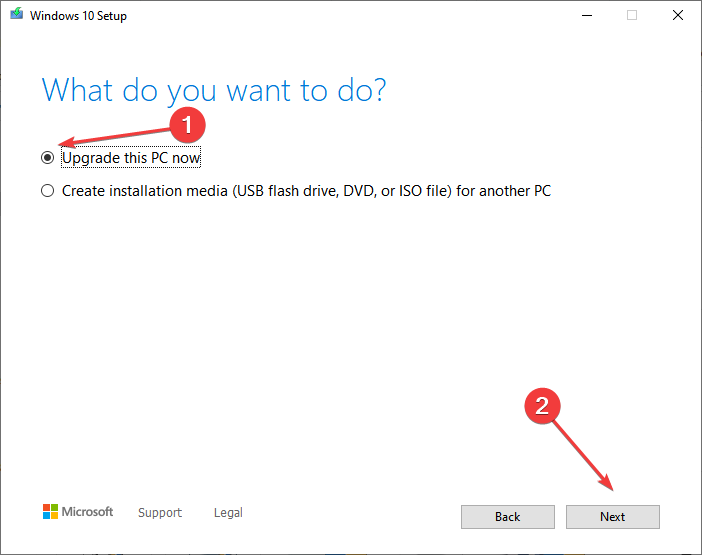
- Ko je prenos končan, bo namestitev samodejno izvedla nadgradnjo popravila.
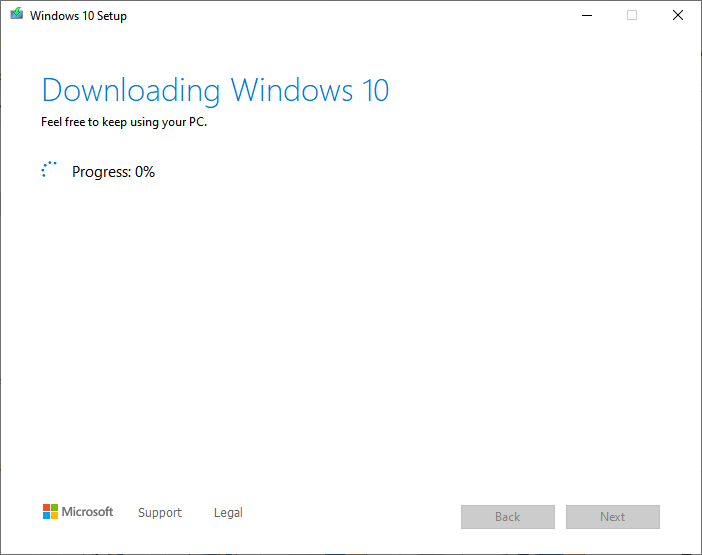
Nadgradnja na mestu ali popravilo običajno pomaga, ko imate težave z vgrajenimi aplikacijami ali komponentami sistema Windows. V bistvu je tako, kot če bi vse kritične datoteke zamenjali s svežo kopijo, ne da bi to vplivalo na podatke, shranjene v računalniku.
In to bi moralo pomagati, ko se Internet Explorer ne odpre v sistemu Windows 10.
7. Ustvarite nov uporabniški račun
- Pritisnite Windows + jaz odpreti nastavitve, in kliknite na Računi.
- Pojdi na Družina in drugi uporabniki v navigacijskem podoknu in kliknite Dodajte nekoga drugega v ta računalnik.
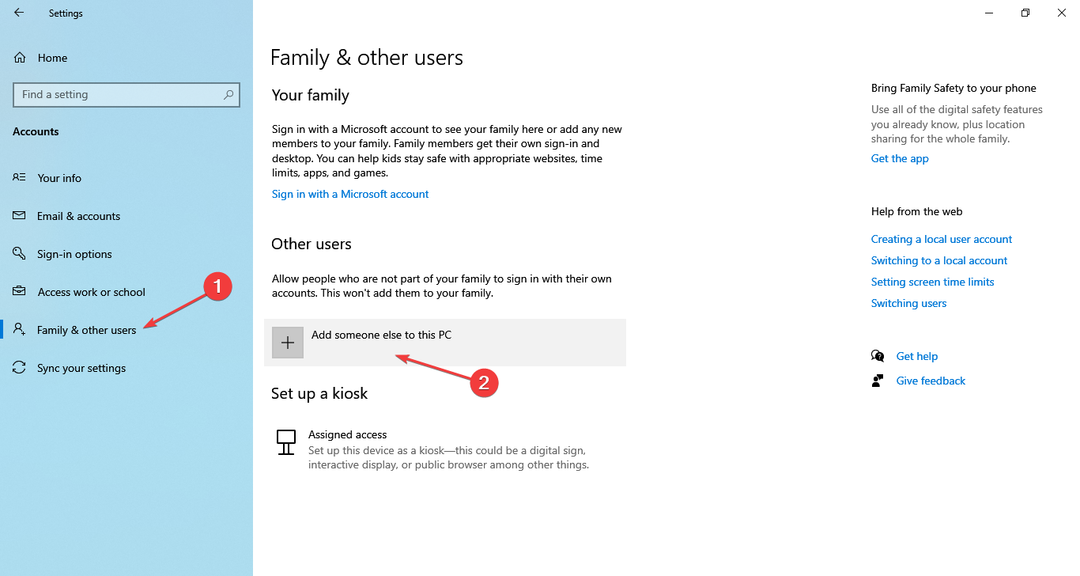
- Kliknite na Dodajte uporabnika brez Microsoftovega računa.
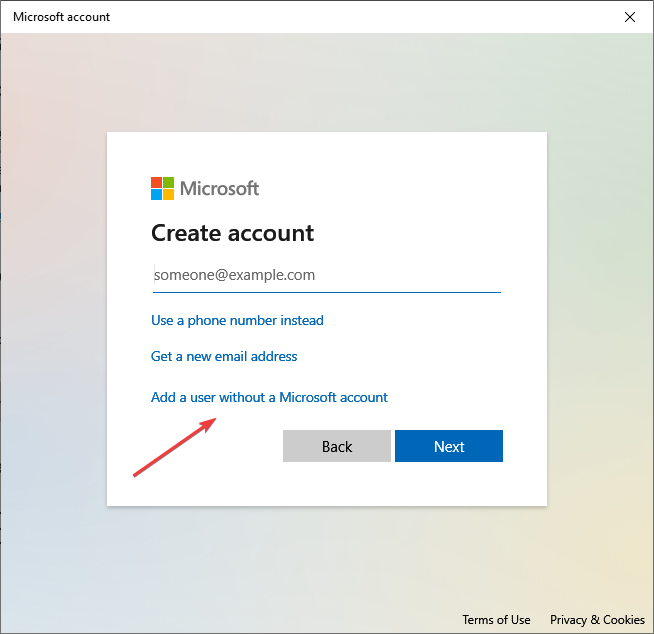
- Izberite Nimam podatkov za prijavo te osebe.
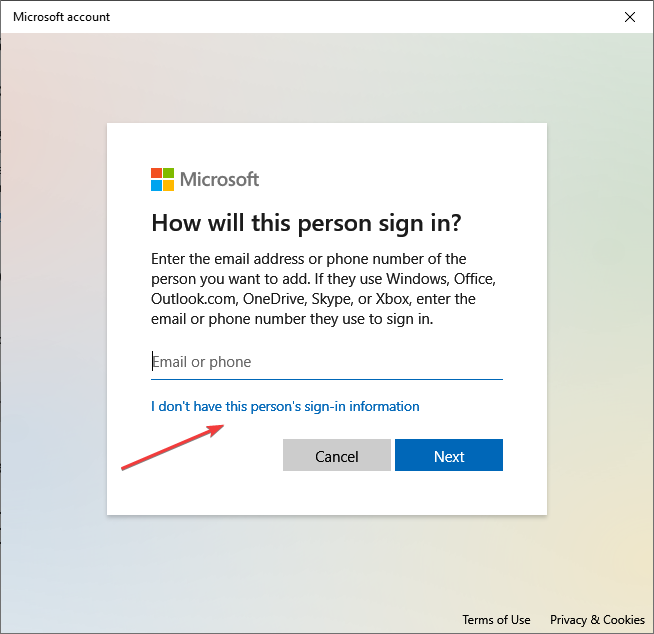
- Zdaj vnesite uporabniško ime, po potrebi dodajte geslo in kliknite Naslednji da ustvarite nov račun.
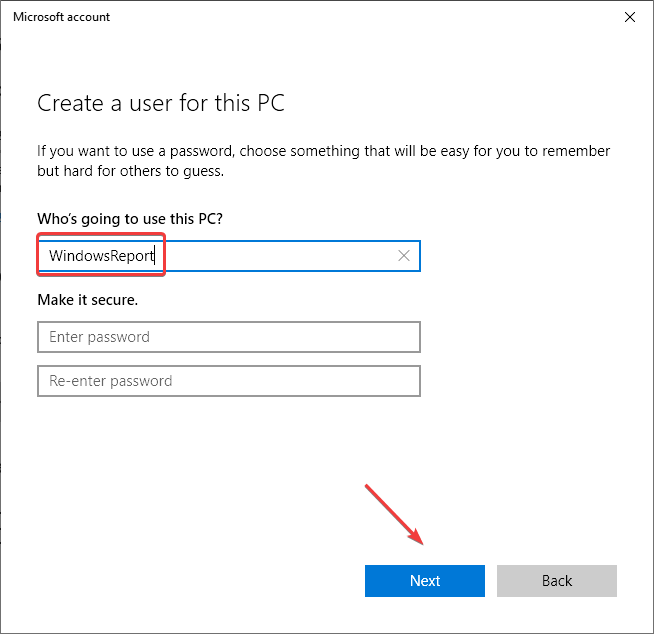
- Ko končate, izberite račun in kliknite Spremenite vrsto računa.
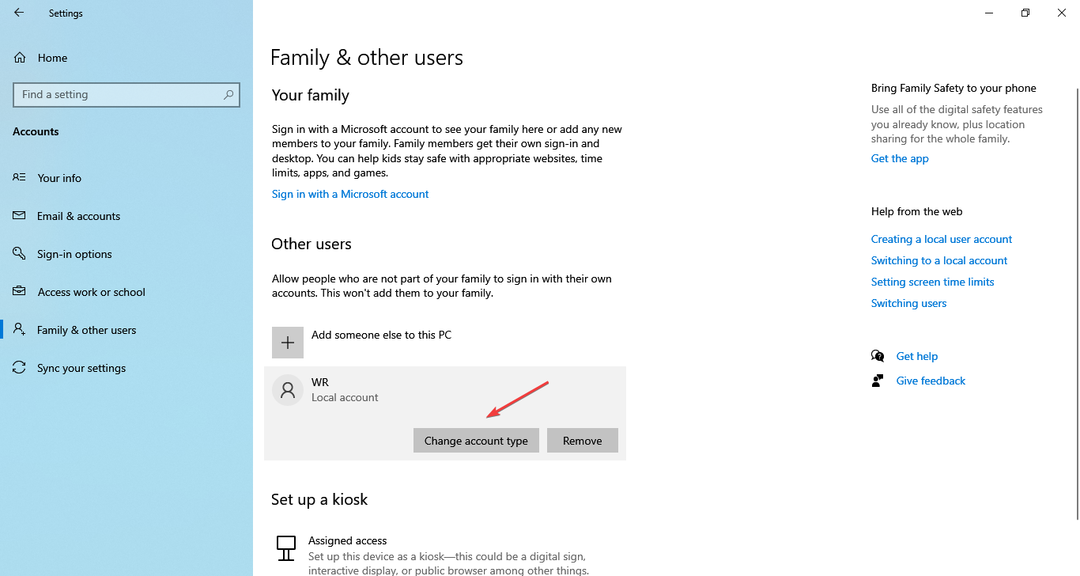
- Nato izberite Administrator Iz Vrsta računa spustnem meniju in kliknite v redu.
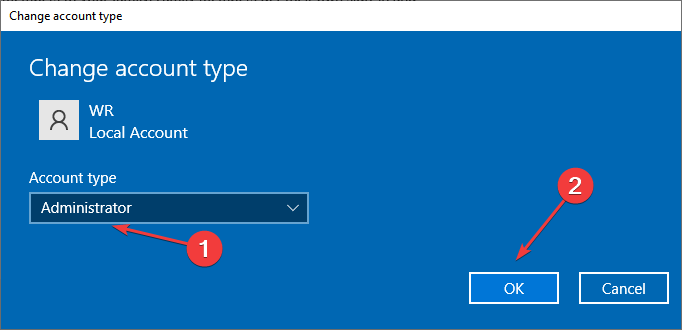
- Na koncu se odjavite iz trenutnega uporabniškega računa in v novega ter začnite uporabljati brskalnik.
Če nič drugega ne deluje, ko se Internet Explorer ne odpre, lahko ustvarite nov uporabniški račun in z njim dostopate do brskalnika. Uporabiti boste morali a orodje za varnostno kopiranje za prenos podatkov med obema. Zunanji USB ključek pa bi odlično opravil svoje delo.
In če težava ostane nerešena, bi bilo naše priporočilo, da preklopite na drugo uporabniku prijazen brskalnik, po možnosti Opera, glede na širok nabor funkcij.
Če imate kakršna koli vprašanja ali želite z nami deliti več rešitev, pustite komentar spodaj.
Imate še vedno težave?
SPONZORIRANO
Če zgornji predlogi niso rešili vaše težave, se lahko vaš računalnik sooči s hujšimi težavami s sistemom Windows. Predlagamo, da izberete rešitev vse v enem, kot je Fortect za učinkovito odpravljanje težav. Po namestitvi samo kliknite Poglej in popravi in nato pritisnite Začetek popravila.


![Popravek: IE se ne povezuje z internetom [Vodnik za Windows 11]](/f/b421ea565bb0cc1b374ce064c8249df2.jpg?width=300&height=460)